
Suchen und Löschen von Dateien auf dem Mac
Du kannst die Objekte auf deinem Mac nach Kategorien sortieren, anzeigen, wie viel Speicherplatz belegt ist, und Dokumente, Apps, Bücher, Filme, Sicherungen (Backups) und andere Dateien schnell finden. Dann kannst du nicht mehr benötigte Objekte löschen.
Hinweis: Welche Kategorien im Einzelfall angezeigt werden, hängt von den Apps und den Dateien ab, die sich auf deinem Mac befinden.
Wähle auf deinem Mac Menü „Apple“

 in der Seitenleiste. (Du musst möglicherweise nach unten scrollen.)
in der Seitenleiste. (Du musst möglicherweise nach unten scrollen.)Klicke rechts auf „Speicher“.
Wähle rechts eine Kategorie und klicke auf die zugehörige Informationstaste
 , um sie zu öffnen:
, um sie zu öffnen: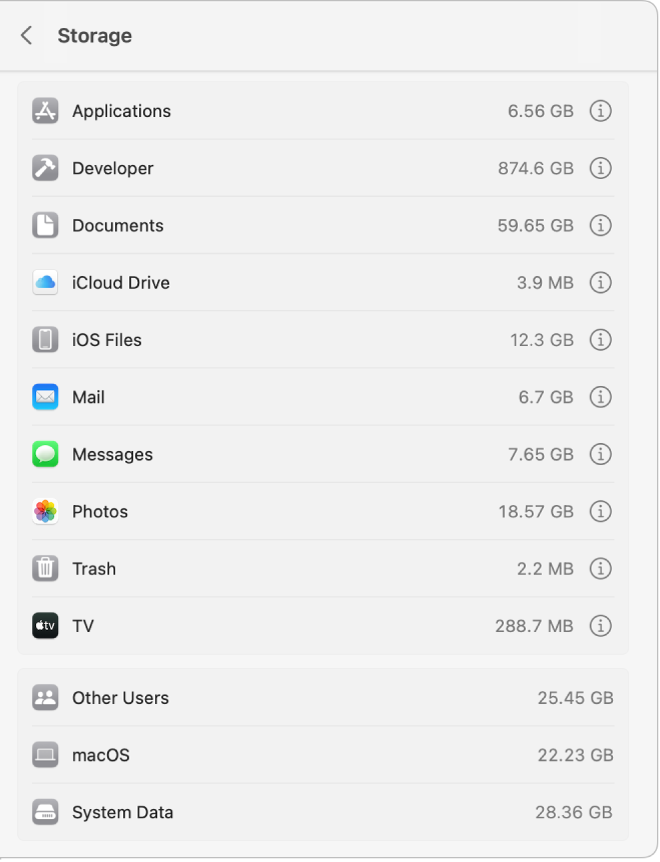
Du kannst Kategorien öffnen, die eine Infotaste besitzen, um Dateien auszuwählen und zu löschen. (In einigen Fällen kannst du in Kategorien eine App öffnen, um Dateien zu löschen, während du die App verwendest.)
Programme: Diese Kategorie umfasst alle Apps, die du auf deinem Mac installierst (nicht jedoch die zum System gehörenden Programme).
Hinweis: Bei einem partitionierten Festplattenlaufwerk gibt diese Kategorie die Größe des durch die installierten Apps belegten Speicherplatzes auf der macOS-Partition (dem „Startvolume“) an.
Dokumente: Hier werden alle auf deinem Mac gespeicherten Dokumente angezeigt. Durch Klicken auf die entsprechende Taste kannst du dir schnell einen Überblick verschaffen, welche Dateien bzw. Downloads besonders groß sind. Du kannst die Liste der Dateien sortieren, indem du im oberen Teil des Dialogfensters auf „Name“, „Art“, „Letzter Zugriff“ oder „Größe“ klickst. Du kannst außerdem auf „Dateiübersicht“ klicken, um die Inhalte der Ordner in deinem Dateisystem und den von ihnen belegten Speicherplatz anzuzeigen.
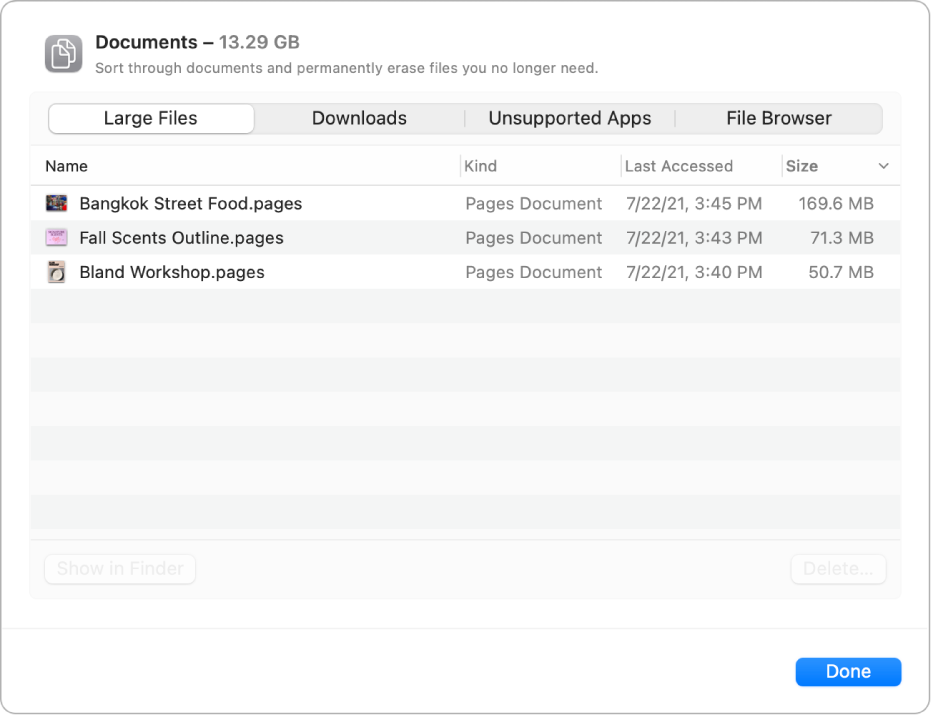
Hinweis: Bestimmte Ordner und Dateien, die bereits durch Kategorien in der Seitenleiste – mit Ausnahme von „Dokumente“ – repräsentiert werden, werden abgeblendet.
Die Kategorie „Dokumente“ umfasst Dateien in deinem Benutzerordner, die keiner der in dieser Liste genannten Kategorien angehören, etwa Pages-Dokumente und PDFs. Ferner sind Videos und Fotos enthalten, die nicht durch deine Fotomediathek verwaltet werden (z. B. ein Bild, das ein Freund via AirDrop mit dir geteilt hat).
iCloud Drive: Unter diese Kategorie fallen alle Dateien, die in iCloud Drive gespeichert sind. Die Kategorie umfasst möglicherweise auch Dateien auf deinem Schreibtisch und im Ordner „Dokumente“, sofern du diese in iCloud Drive speicherst.
iOS-Dateien: Enthält iOS-Backups und Firmware.
TV, Musik, Bücher und Podcasts: Jede App-Kategorie enthält Käufe mit der jeweiligen App, die von deinem Mac entfernt und erneut geladen werden können.
Mail: Diese Kategorie enthält E-Mails und E-Mail-Anhänge.
Nachrichten: Diese Kategorie umfasst Inhalte von Konversationen in der App „Nachrichten“, einschließlich Anhänge.
Musikerstellung: In dieser Kategorie sind Inhalte von GarageBand, Logic und MainStage enthalten.
Fotos: In dieser Kategorie befindet sich deine Systemfotomediathek (Näheres findest du im Apple Support-Artikel Eine Systemfotomediathek in Fotos bestimmen).
Papierkorb: Diese Kategorie enthält Objekte, die du gelöscht hast. (Objekte, die von iCloud Drive gelöscht wurden, werden bei der Berechnung des verfügbaren Speicherplatzes nicht einbezogen.)
Hinweis: Bei einem partitionierten Festplattenlaufwerk gibt diese Kategorie die Größe des Papierkorbs auf dem Volume an, auf dem macOS installiert ist („Startvolume“).
Andere Benutzer: Diese Kategorie umfasst die Dateien, die unter Verwendung anderer Benutzeraccounts auf deinem Mac erstellt und geändert wurden.
macOS: Zu dieser Kategorie gehören macOS-Systemprogramme und -Systemdateien. Das sind zum Beispiel die Apps „Mail“, „Terminal“ und „Rechner“.
Systemdaten: Enthält Dateien, die keiner der hier aufgelisteten Kategorien angehören. Diese Kategorie enthält überwiegend Dateien und Daten, die vom System verwendet werden, beispielsweise Protokolldateien, Caches, VM-Dateien und Laufzeit-Systemressourcen. Ebenfalls enthalten sind temporäre Dateien, Schriften, App-Support-Dateien und Plug-Ins. Du kannst die Inhalte in dieser Kategorie nicht verwalten. Die Inhalte werden von macOS verwaltet und die Größe der Kategorie variiert abhängig vom aktuellen Status deines Mac. Du kannst Daten, die nicht zu anderen Kategorien gehören mit dem Finder oder den Apps von Drittanbietern löschen, mit denen sie erstellt wurden.
Wähle eine Datei aus und klicke auf „Löschen“, um die Datei zu entfernen. Klicke auf „Im Finder zeigen“, um die Datei im Finder zu sehen.
Der übrige Speicherplatz ist freier Speicherplatz. Freier Speicherplatz ist tatsächlich der „leere“ Platz auf einer Festplatte. Der verfügbare Speicherplatz enthält freien Speicherplatz und löschbare Festplatten-Caches (Festplattenplatz kann gleichzeitig sowohl verfügbar als auch belegt sein).
Es gibt verschiedene Empfehlungen dafür, wie du die Speicherbelegung optimieren und für mehr freien Speicherplatz auf deinem Mac sorgen kannst. Weitere Informationen findest du unter Optimieren des Speicherplatzes auf deinem Mac.